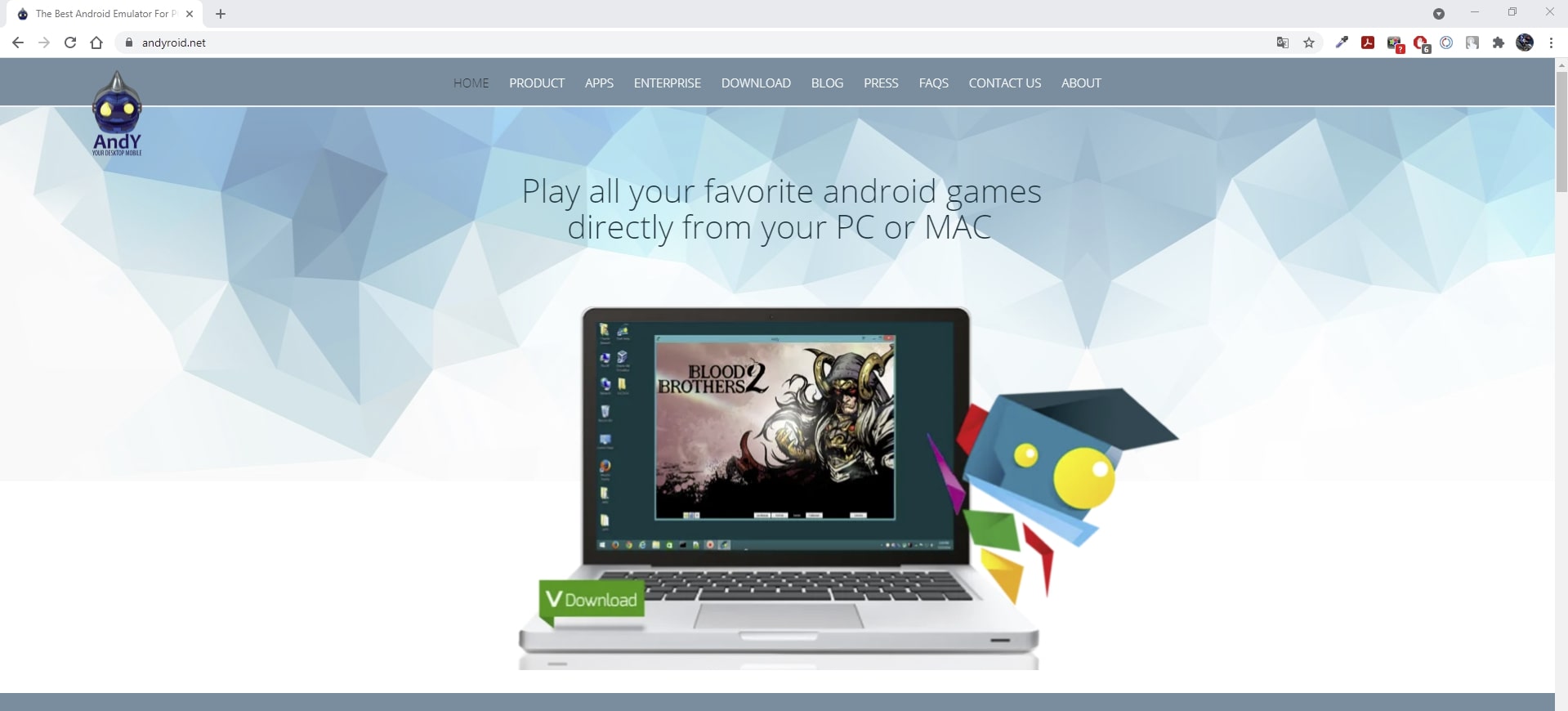5 бесплатных эмуляторов Android на ПК
17 октября 2020 Ликбез Android
Запускайте мобильные игры и программы на компьютере в пару кликов.
1. BlueStacks
- Версия Android: 7.
- Платформы: Windows, macOS.
Это, пожалуй, самый известный эмулятор Android, особенно популярный среди геймеров. Хотя вы можете работать с самыми разными приложениями в BlueStacks, программу создали с прицелом на игры. Она успешно запускает даже самые тяжёлые из них, если у вас достаточно мощный компьютер. С другой стороны, сам BlueStacks занимает больше места и дольше загружается, чем большинство других эмуляторов.
Бесплатная версия отображает спонсорские рекомендации игр. При желании вы можете подписаться на премиум‑вариант BlueStacks за 3,33 доллара в месяц, чтобы отключить рекламу и получить доступ к техподдержке.
Скачать BlueStacks →
2. NoxPlayer
- Версия Android: 7.

- Платформы: Windows, macOS.
Лёгкий и быстрый эмулятор, который отображает привычный интерфейс Android с кнопками управления на боковой панели. В настройках программы можно включить root‑доступ, регулировать производительность, добавляя ядра процессора и объём выделенной ОЗУ, а также менять разрешение экрана и количество FPS.
NoxPlayer позволяет играть одновременно с нескольких аккаунтов, что может пригодиться для онлайн‑проектов. Изображение для каждого игрового профиля программа выводит в отдельном окне.
Скачать NoxPlayer →
3. MEmu
- Версия Android: 5.
- Платформы: Windows.
По функциям и визуально MEmu очень похож на Nox. Вы можете указывать, какую мощность выделять для эмулятора, сколько памяти для него резервировать и с какой частотой кадров он будет запускать игры. На боковой панели есть кнопки для записи видео с дисплея, создания скриншотов и настроек экранной клавиатуры.
Приложения можно устанавливать из памяти компьютера в виде APK‑файлов или из Google Play. MEmu позволяет быстро активировать root, а также кастомизировать части интерфейса. Программа эмулирует все основные элементы Android, включая панель уведомлений, меню настроек и даже менеджер файлов.
Скачать MEmu →
4. Andy
- Версия Android: 7.
- Платформы: Windows, macOS, Linux.
Andy подойдёт поклонникам минимализма. В окне программы практически нет никаких настроек: после запуска перед вами появляется чистый Android‑интерфейс. Вы можете только изменить ориентацию дисплея и переключить изображение в полноэкранный режим. Но есть и отдельные кнопки для управления звуком, геопозицией и вводом.
Перед запуском Andy предлагает установить браузер Opera и сторонний антивирус. Но вы можете отказаться. Возможностей эмулятора не хватает для требовательных игр, зато он отлично подходит для работы с Android‑утилитами.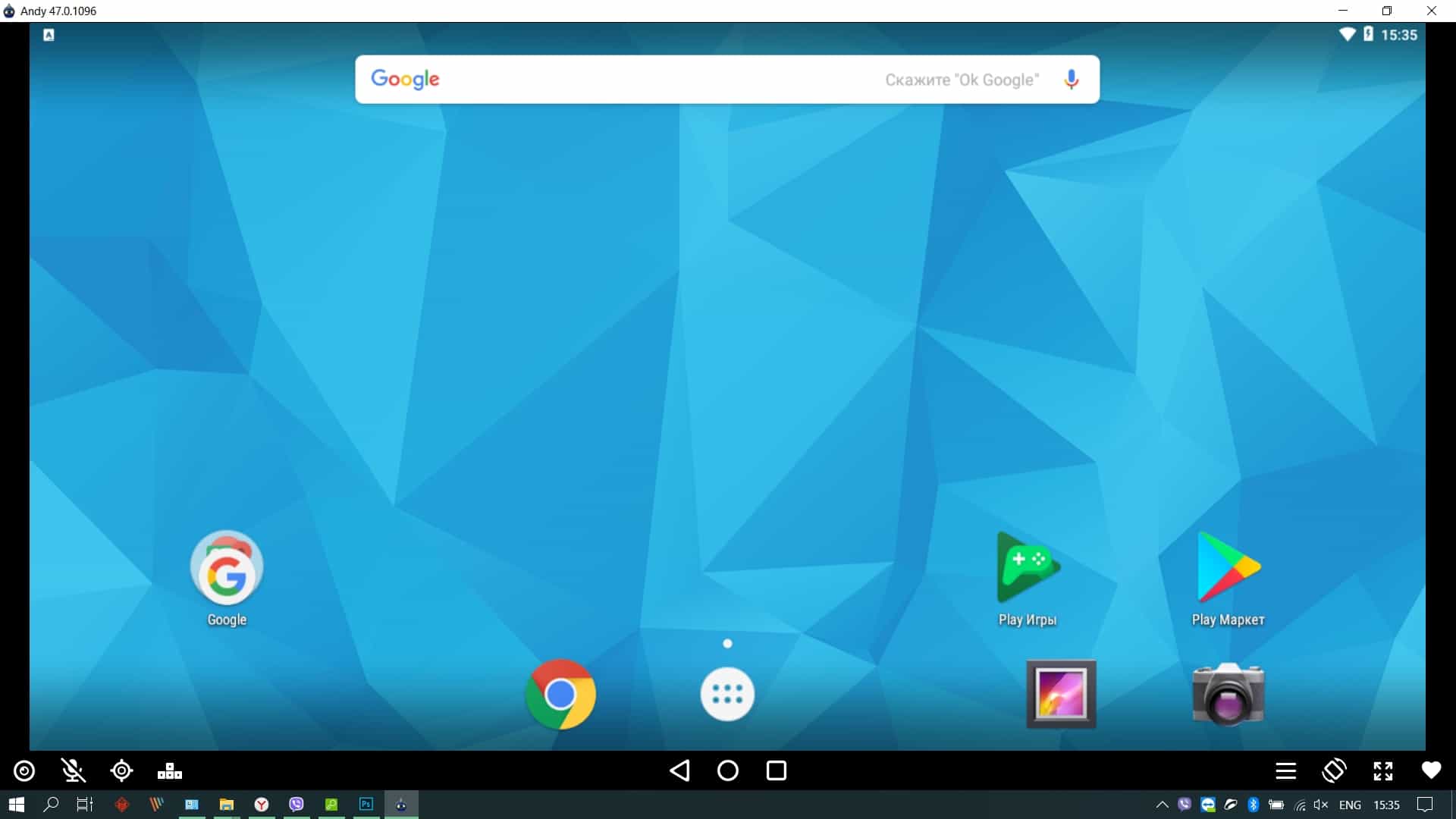
Скачать Andy →
5. Gameloop
- Версия Android: не указана.
- Платформа: Windows.
Официальный эмулятор компании Tencent, выпускающей Call of Duty и PUBG для Android. Если вы хотите играть в них на ПК, Gameloop будет идеальным вариантом. Но программа поддерживает и много других игр, которые можно установить из её встроенного каталога.
Gameloop разработан исключительно для геймеров. В эмуляторе есть детальные настройки графического движка, программа отлично взаимодействует с клавиатурой и мышью. Но для неигровых приложений Gameloop совсем не подойдёт.
Скачать Gameloop →
Читайте также 🖥📱💻
- 7 лучших эмуляторов Dendy для разных платформ
- 5 лучших эмуляторов iOS, которые работают в macOS, Windows и браузере
- 7 лучших эмуляторов Sega Mega Drive для разных платформ
- 16 бесплатных программ для Windows, которые должны быть у каждого
- 40 приложений, которые позволят комфортно использовать Android на десктопе
Andy – эмулятор Android для Windows
Вы никогда не ловили себя на мысли, что некоторыми приложениями и играми для Android было бы куда удобней управлять при помощи мышки и клавиатуры? Вместо того, чтобы раскошеливаться на эти аксессуары для вашего смартфона или планшета можно просто установить эмулятор Android на ПК. В этой статье я расскажу об одном из лучших решений подобного рода.
В этой статье я расскажу об одном из лучших решений подобного рода.
Andy — один из популярнейших эмуляторов Android для Windows. Решение основано на Virtual Box, поэтому Andy OS не эмулирует, а виртуализирует Android, за счёт чего достигается высокая производительность.
На нашем сайте мы обозревали и другие эмуляторы Android для ПК. Рекомендую прочесть:
- ARC Welder — запускаем приложения для Android в Chrome на ПК
- Windroy (Windows Android) — эмулятор Андроид для компьютера
- Genymotion — лучший эмулятор Android для Windows и Mac
- Как запустить Андроид игры и приложения на компьютере
Первым делом нужно скачать установочный файл с официального сайта andyroid.net. Для этого нажмите на кнопку «Download» на главной старинице, после чего начнётся загрузка.
После этого запустите скачанный файл. Начнётся процесс установки.
Программа сама установит дополнительные компоненты и в конце сообщит, что необходимо перезагрузить ПК. Просто нажмите «Да».
Просто нажмите «Да».
На этом установка завершена! Можно приступать к работе с эмулятором.
При первом запуске эмулятор проведет оптимизацию приложений, после чего появится привычный заблокированный экран Android.
Первый запуск эмулятора Andoid для ПК Andy
Здесь также как и на смартфоне или планшете при первом запуске необходимо выбрать язык системы.
После этого войдите в свою учётную запись Google.
Приложения и данные в Andy можно легко синхронизировать с вашим аккаунтом Google. Для этого опять же нужно ввести имя пользователя и пароль от учётной записи Google в приложении 1ClickSync Account.
В остальном же настройка ничем не отличается от таковой на смартфонах и планшетах под управлением Android.
Кстати, в качестве виртуального устройства выступает Samsung Galaxy Tab 3 GT-P5200 с Android 4.2.2.
Теперь перейдём к основному управлению эмулятором Андроид на ПК.
Основное управление в Andy OS
Управление осуществляется при помощи мышки (или тачпада) и клавиатуры.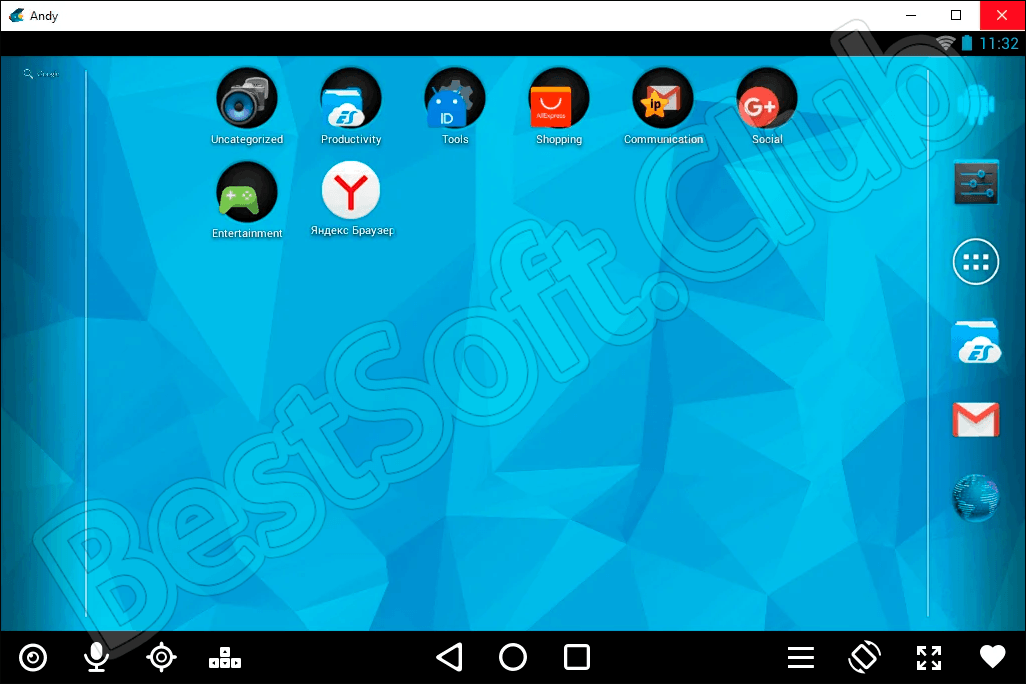 Нажатие левой кнопки мыши работает как касание пальца, а правая выполняет действие «Назад». Кроме этого эмулятор поддерживает прокручивание колесика мышки и мультитач. Так что Andy будет отлично работать на сенсорных экранах и на Windows-планшетах.
Нажатие левой кнопки мыши работает как касание пальца, а правая выполняет действие «Назад». Кроме этого эмулятор поддерживает прокручивание колесика мышки и мультитач. Так что Andy будет отлично работать на сенсорных экранах и на Windows-планшетах.
Как и в Android на ваших мобильных устройствах, чтобы выделить текст нужно зажать палец (в нашем случае левую кнопку мышки) на определенном слове, после чего появятся ползунки, перетаскивая которые вы затемняете нужные фрагменты текста.
Для выделения других объектов также используйте долгое касание на экране.
Как поменять язык ввода на клавиатуре в Andy OS
Чтобы сменить язык ввода текста нужно открыть «Настройки» и перейти в раздел «Язык и ввод». Там выберите «AT Translated Set 2 keyboard».
По умолчанию у вас включен только один язык. Чтобы добавить другие нажмите «Настроить раскладки клавиатуры» в самом низу появившегося окна с опциями.
Дальше галочками отметьте нужные вам языки ввода.
Хотя здесь и сказано, что для смены раскладки клавиатуры нужно использовать сочетании клавиш «CTRL+Пробел», на самом деле она переключается при помощи сочетания «CTRL+Shift+Пробел».
Настройка эмулятора Andy OS
Нажав пару раз в нижней части экрана появится меню эмулятора в котором можно поменять размер и ориентацию окна, а также включить/отключить микрофон и камеру.
Также можно самостоятельно изменить разрешение экрана и DPI. Для этого в трее Windows найдите значок Andy и клацните правой кнопкой мышки. В списке доступных опций выберите «Settings», а затем «Set Resolution@DPI».
В открывшемся окне задайте свои параметры. По умолчанию разрешение экрана — 1280 на 800 пикселей, а количество точек на дюйм (DPI) — 160.
Кстати, как рекомендую прочитать интересный материал: как изменить DPI на Android.
Также можно задать скорость скроллинга при помощи колесика мышки. Для этого откройте «Set Mouse Scroll». По умолчанию стоит 200, максимальное возможное значение — 768.
Там же есть и другие малозначимые настройки, которые вам вряд ли пригодятся. На них подробно я останавливаться не стал.
Как установить .apk и игры с кэшем в эмуляторе Анроид
Полученную папку с кэшем поместите по пути «C:\Users\%username%\Andy».
В Andy OS при помощи файлового менеджера (предустановлен ES Проводник) откройте папку «sdcard/Shared/Andy».
Выделите папку с кэшем и скопируйте её.
Переместите папку в «sdcard/Android/obb» или в «sdcard/Android/data» в зависимости от кэша. Если папки «obb» в Andy OS нет, просто создайте её.
В моем случае кэш нужно сохранить в «obb», что я и сделал.
Дождавшись завершения процесса переноса кэша находим .apk файл в Windows и запускаем его.
Установка займёт не больше 10-20 секунд после чего вы увидите новое приложение или игру в Andy.
Как изменить количество ядер процессора и доступную оперативную память в Andy
В трее Windows нажмите правой кнопкой мыши по иконке Andy и в списке опций выберите «Andy Launcher».
В открывшемся окне выберите «Settings».
Теперь задайте нужное количество оперативной памяти и количество ядер процессора.
Не забывайте, что значения не могут превышать те, что реально установлены в системе.
Бэкап системы в Andy
Советую также прочитать полезную инструкцию: Titanium Backup — как сделать резервную копию данных на Андроид.
Бэкап системы со всеми файлами и приложениями в Andy делается следующим образом: опять в системном трее клацните по значку Andy правой кнопкой мышки, выберите «Settings» и нажмите «Backup This Andy».
В открывшемся окне нажмите «Да», тем самым дав согласие на создание резервной копии.
Начнётся процесс создания бэкапа по окончании которого на экране появится уведомление об успешном завершении резервного копирования. Просто нажмите «OK».
Всё бэкапы вы найдёте по пути «C:\Users\%username%\Andy\backup». Чтобы восстановить их в «Settings» выберите «Restore to this Andy», затем выберите нужную резервную копию и дождитесь завершения процесса восстановления.
Как использовать смартфон в качестве контроллера
Установите приложение Andy Remote Control с Google Play на ваше мобильное устройство.
Откройте приложение — там должен отображаться ваш компьютер. Просто нажмите на него, после чего произойдёт подключение вашего аппарата к эмулятору на компьютере.
Бывает, что ПК не отображается в данном приложении. Тогда в трее Windows нажмите правой кнопкой мышки по иконке Andy и выберите «Andy IP Information».
Откроется окно с тремя IP адресами.
На мобильном устройстве в Andy Remote Control нажмите «Or input your Andy IP adress» и введите первое IP из списка, после чего ваш смартфон или планшет подключится к ПК.
После этого на экране вашего устройства появится эмулятор Android Andy.
Так вы легко сможете управлять Andy OS прямо с Android.
Как получить root права в Andy
Скачайте этот архив и распакуйте его.
Запустите «AndyRootkit35.exe».
В списке доступных приложений, поддерживающих root можете сразу отметить необходимые галочками и установить их. Затем нажмите «Root».
Затем нажмите «Root».
Всё, теперь эмулятор рутирован! При помощи AndyRootkit также можно и удалить root. Для этого нажмите в окне программы «Un-root».
Выводы
С работой приложений и игр проблем не возникло. Я скачал около 10 игр и приложений и остался доволен скоростью их работы.
В системе также никаких проблем нет, всё функции работают на ура. В случае каких-либо неполадок всегда можно сбросить настройки (сделать Hard Reset)!
Можно ещё долго рассказывать о прелестях работы этого замечательного эмулятора Андроид ОС для компьютеров с Windows, но ничто не сможет сравнится с реальным опытом эксплуатации. Так что после прочтения данной статьи скорее устанавливайте Andy OS на ваш ПК!
Автор статьи:
Andy OS Скачать бесплатно для ПК
- Главная
- org/ListItem»> Эмуляторы
- Andy OS
бесплатно
Скачать
Скачать Andy OS Windows 10
- Загрузить Andy OS Windows 11
- Загрузить Andy OS Windows 7
- Загрузить Andy OS Windows 8
- Andy OS Windows 10 64-разрядная версия
Andy OS — это эмулятор Android для ПК, который позволяет использовать приложения и игры Android на вашем ПК.
Мобильные телефоны и планшеты достигли такого уровня сложности, который позволяет запускать приложения и игры с большой мощностью, что делает эти мобильные устройства эквивалентными некоторым игровым консолям предыдущих поколений. Это заставило многих людей потребовать возможность играть в эти игры на больших экранах. Чтобы удовлетворить этот и многие другие требования, появились эмуляторы Android для ПК.
Чтобы удовлетворить этот и многие другие требования, появились эмуляторы Android для ПК.
В данном случае речь идет об Andy OS , эмуляторе для Windows, который позволит вам иметь планшет Android на своем ПК со всеми вытекающими отсюда преимуществами.
Вы можете играть в Clash Royale или использовать WhatsApp на своем ПК. С Andy OS вы можете сделать это легко, потому что вам нужно только загрузить установщик для Windows , выполнить обычные шаги установки, и вы получите Android-планшет в свое распоряжение в окне вашего окна Windows. Вы можете связать свою учетную запись Google, загрузить программное обеспечение из Play Store и использовать операционную систему Android, установленную на этом эмуляторе. Теперь вам не нужно беспокоиться о энергопотреблении эмулируемого Android-устройства.
По умолчанию эмулируемое устройство поставляется с настроенным Wifi , поэтому устанавливать нечего. С Andy OS вы можете путешествовать по Интернету, загружать программное обеспечение из Play Store или выполнять любые другие действия, требующие, чтобы ваше устройство использовало подключение к Интернету.
С Andy OS вы можете путешествовать по Интернету, загружать программное обеспечение из Play Store или выполнять любые другие действия, требующие, чтобы ваше устройство использовало подключение к Интернету.
Простота использования и отсутствие сложных настроек делают этот эмулятор отличным кандидатом для тех, кто хочет быстро и легко установить на свой ПК Android .
Совместимость эмулятора с программным обеспечением, играми и приложениями очень высока, что делает вас очень надежным при использовании оригинального Android-устройства .
Кроме того, программа позволяет сопоставлять клавиатуру с определенными движениями или областями экрана устройства.
Например, в игре Clash Royale, нажимая клавиши 1, 2, 3 или 4 на клавиатуре, вы сможете выбрать соответствующие карты молотка, которым вы играете, что значительно упрощает игру. быстрее, чем если бы вы использовали только мышь.
Существует большое количество игр, в которых уже есть карта по умолчанию в Andy OS; даже в этом случае, если в какой-либо игре есть сопоставление, и вы хотите воспользоваться этим эмулятором, вы сможете создать файл, в котором вы можете указать, какие клавиши вы хотите сопоставить в этой конкретной игре.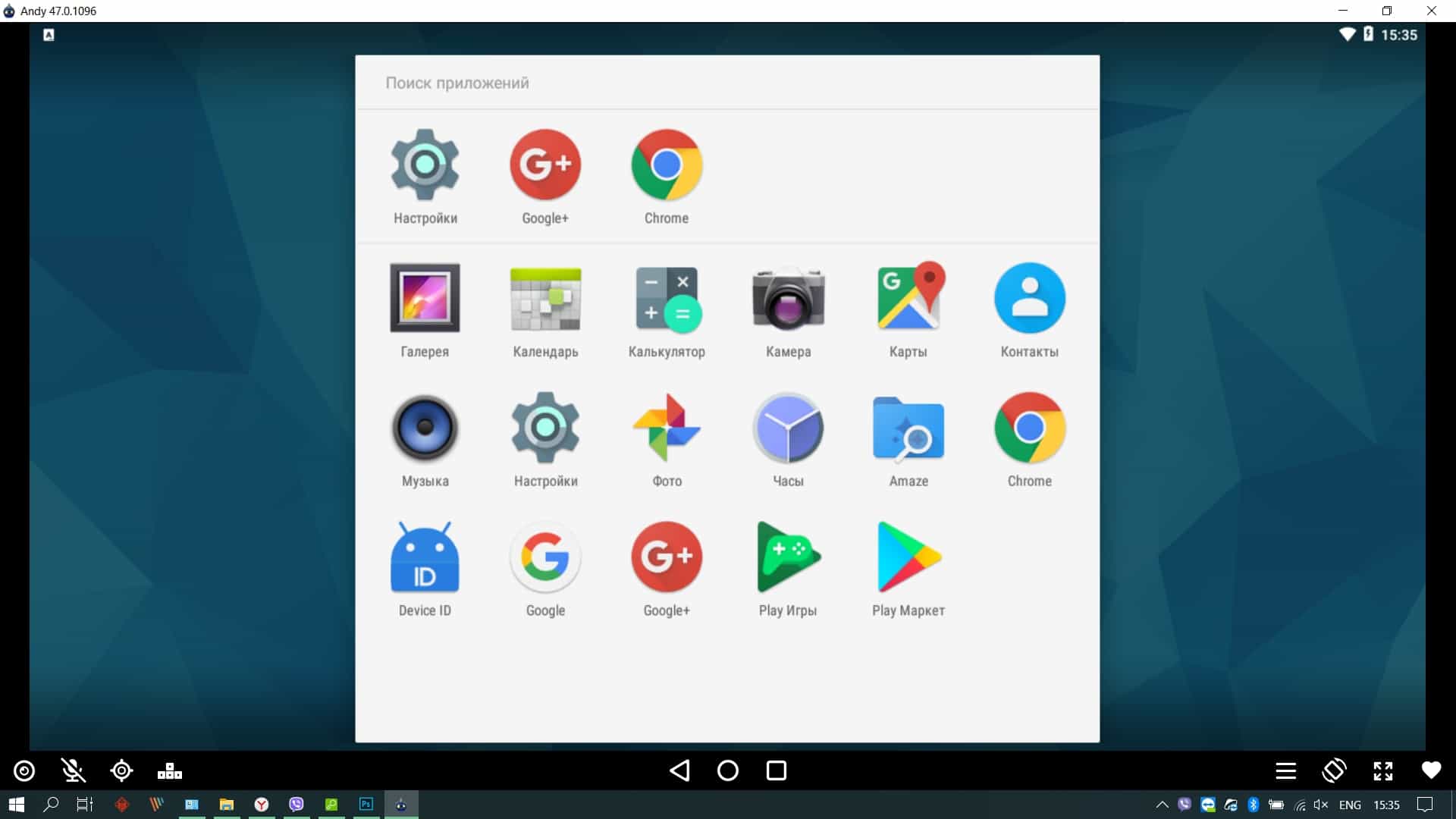
Этот эмулятор работает через виртуальные машины, поэтому вы можете создавать несколько экземпляров виртуальных машин и, следовательно, иметь в своем распоряжении несколько мобильных устройств на ПК. Кроме того, вы можете выбрать жесткий диск для установки этих виртуальных машин. Вы сделаете это благодаря программе под названием HandyAndy , устанавливаемой вместе с основной программой Andy OS .
Этот эмулятор бесплатный. Теперь он будет устанавливать приложения Android на ваше эмулируемое устройство. Время от времени вы будете находить на рабочем столе Android-устройства новые приложения или игры, которые вы не устанавливали. это Andy OS, тот, который устанавливает эти приложения, и именно так он поддерживает разработку бесплатного приложения без затрат для пользователя.
Эти приложения и игры, установленные автоматически, могут быть удалены без каких-либо проблем, поэтому вы можете удалить их и, таким образом, не занимать лишнее место в вашем эмулированном Android .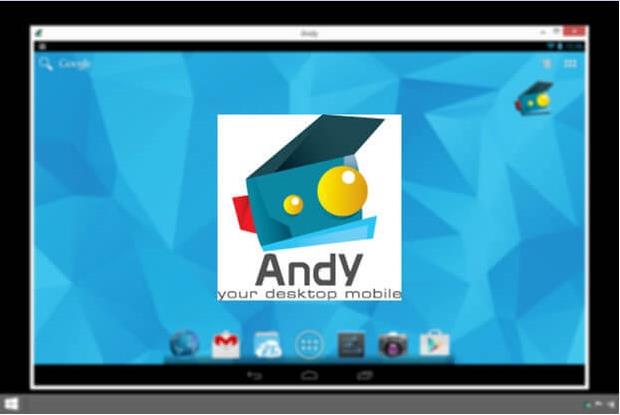
Рубен Эрнандес
Часто задаваемые вопросы
- Можно ли загрузить Andy OS для Windows 10?
Да, это программное обеспечение можно загрузить, оно совместимо с Windows 10.
- С какими операционными системами оно совместимо?
- Это программное обеспечение совместимо со следующими 32-разрядными операционными системами Windows :
Windows 11, Windows 10, Windows 8.1, Windows 8, Windows 7 .
Здесь вы можете скачать 32-битную версию Andy OS.Что касается Windows 64-bit , это программное обеспечение совместимо с:
Windows 11 64-разрядная, Windows 10 64-разрядная, Windows 8 64-разрядная, Windows 7 64-разрядная .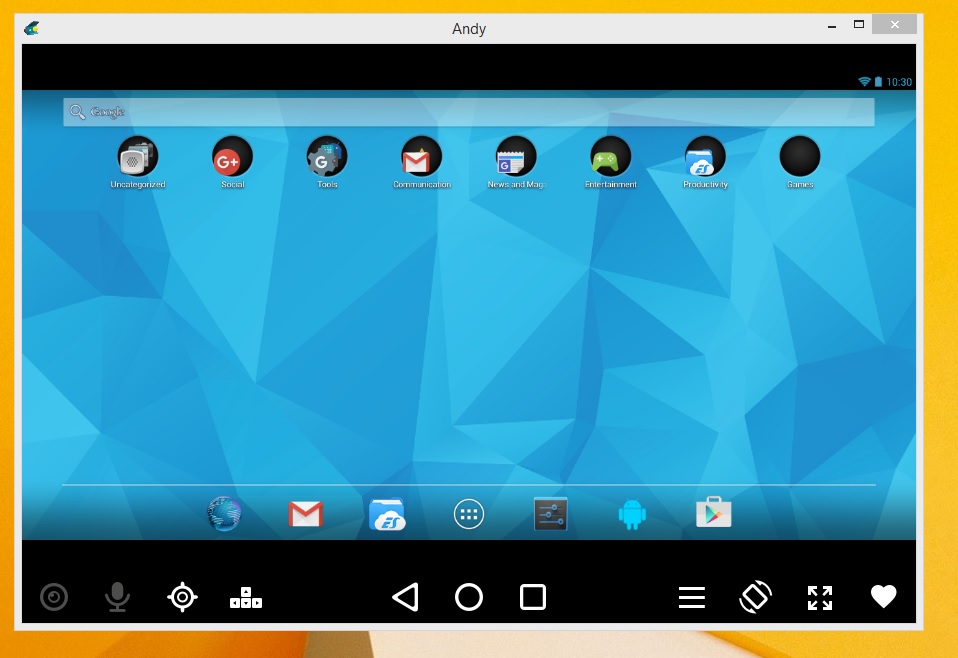
Здесь вы можете скачать 64-битную версию Andy OS. - Совместим ли он с 64-разрядными операционными системами?
Да, он совместим с 64-битной версией Windows, по следующей ссылке вы можете скачать 64-битную версию.
- Какие файлы мне нужно загрузить, чтобы установить это программное обеспечение на мой ПК с Windows?
Чтобы установить Andy OS на свой компьютер, вам необходимо загрузить файл andy_v46.2_53_x86.exe в Windows и установить его.
Если вы хотите установить 64-разрядную версию , вам необходимо загрузить файл Andy_47.260_1096_26_x64.exe и установить его в Windows.
- Какую версию программы мне скачать?
Текущая версия, которую мы предлагаем, это 46.2_53 . Для 64-разрядной версии Windows мы предлагаем версию 47.260_1096_26 .
- Andy OS бесплатна?
Да, эта программа бесплатна, поэтому вы сможете использовать ее без каких-либо ограничений и без дополнительных затрат.
- Главная
- Andy OS домашняя
- Категория
- Эмуляторы Windows
- Операционные системы 90 104
- Windows 11
- Windows 10
- Windows 8.1
- Windows 8
- Windows 7
- Windows 11, 64-разрядная
- Windows 10, 64-разрядная
- Windows 8, 64-разрядная
- Windows 7, 64-разрядная
- Лицензия
- Бесплатное ПО
Android-эмулятор Andy OS, как сообщается, устанавливает GPU Miner
Источник: Andy OS Inc Сообщалось, что троян GPU Miner устанавливается вместе с популярным Android-эмулятором Andy, и его пользователи справедливо обеспокоены.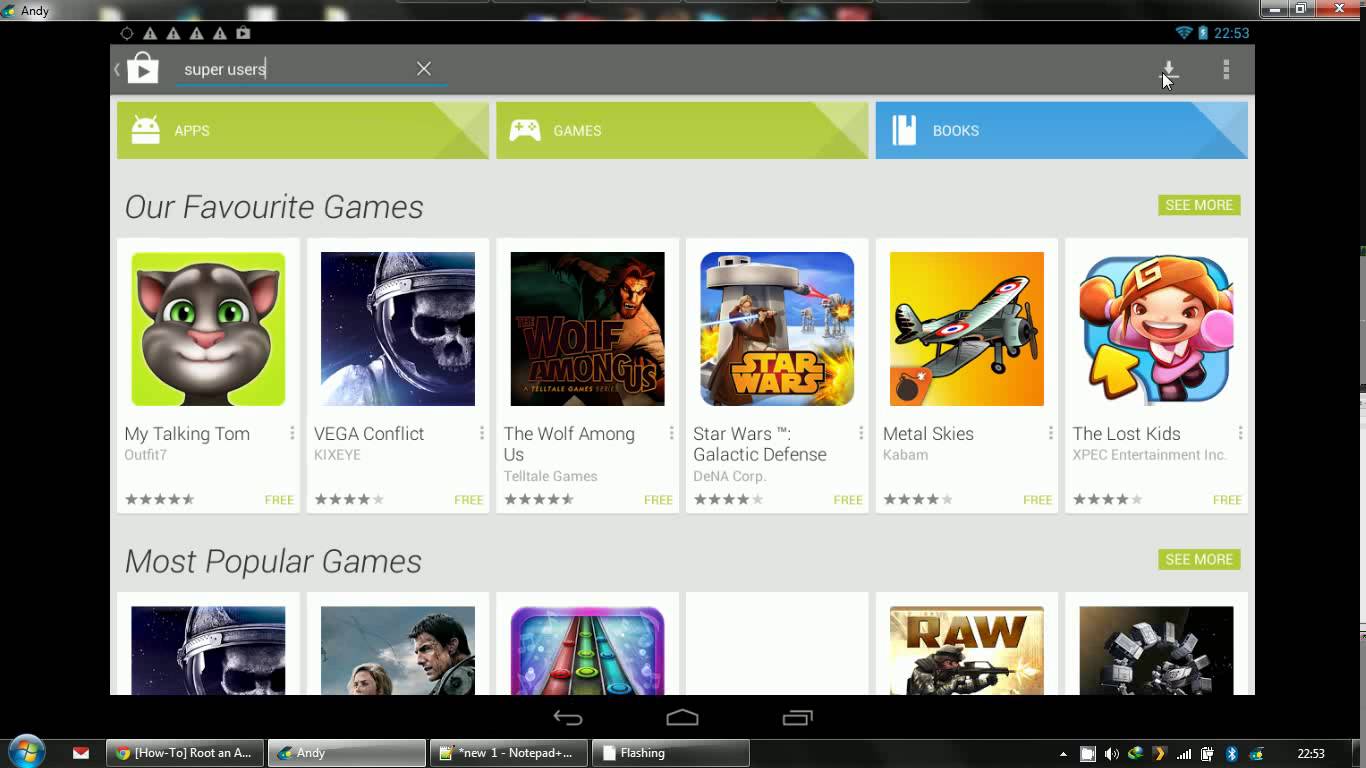 Сообщается, что этот майнер будет использовать графический процессор или GPU на графической карте компьютера для майнинга криптовалюты.
Сообщается, что этот майнер будет использовать графический процессор или GPU на графической карте компьютера для майнинга криптовалюты.
В сообщении на Reddit пользователя с именем TopWire. было заявлено, что Энди устанавливал троян GPU Miner без ведома пользователя. Этот майнер будет установлен как C:\Program Files (x86)\Updater\updater.exe, и при запуске будет использовать GPU на компьютере. Пользователь также разместил на YouTube видео, демонстрирующее такое поведение, которое отображается в конце этой статьи.
Что беспокоит, так это то, что постер Reddit заявил, что он много раз пытался донести это до команды Энди через группу пользователей Facebook, и каждый раз его неоднократно выгоняли.
Что происходит, когда вы устанавливаете Andy?
Когда я загрузил и протестировал текущий исполняемый файл Andy, я автоматически увидел что-то, что вызвало тревогу. Он использовал сборщик рекламного ПО для своего установщика, который, как известно, иногда выполняет скрытую установку майнеров на компьютеры пользователей без их ведома или разрешения.
По данным VirusTotal, установщик Andy определяется как вариант InstallCore, известный установщик рекламного ПО, предоставляющий пользователям различные «предложения» при установке бесплатного программного обеспечения. Эти установщики позволяют разработчикам бесплатного программного обеспечения, таким как Andy, получать доход каждый раз, когда кто-то устанавливает их программу.
При тестировании текущего установщика Andy мне были предложены Avast, расширение Search Manager для Chrome и WinZip, от которых я отказался.
Предложение установщика от ЭндиДаже после отклонения всех этих предложений программа все еще была установлена на моем тестовом компьютере. Угадай, что? Это был файл с именем C:\Program Files (x86)\Updater\updater.exe. Однако для меня программа просто выдавала ошибку при выполнении.
Updater.exe Ошибка Если этот файл действительно является майнером GPU, я могу получить эту ошибку, потому что запускаю его на виртуальной машине, на которой нет выделенной видеокарты.
Однако файл updater.exe, опубликованный Reddit, явно определяется как майнер. Кроме того, при изучении строк, найденных в варианте майнера Updater.exe, размещенном на Reddit, его строки указывают на то, что это тоже один из них.
{"id":%llu,"jsonrpc":"2.0","метод":"отправить","параметры":{"id":"%s"
Неаутентифицированный
[0м
,"job_id":"%s","nonce":"%s","результат":"%s","inst_date":"%s","userID":"%s"}}
[31м
[33м
job_id
[01;37м
цель
работа
[01;30мин
капля
монета
монета
вариант
вариант
Откуда взялся установщик? Установщик или Энди?
При тестировании установщика Andy с помощью сайта-песочницы Any.Run можно увидеть, как выполняется файл с именем GoogleUpdate.exe. При выполнении с помощью командной строки «GoogleUpdate.exe /svc» запускается другая программа с именем UpdaterSetup.exe, которая устанавливает программу Updater.exe и настраивает ее на автоматический запуск при входе в Windows.
Эта программа GoogleUpdate.exe имеет описание «AndyOS Update», что указывает на то, что она является частью Andy. Почему он называется GoogleUpdate, неизвестно, но мне кажется это странным.
GoogleUpdate.exe ОписаниеКроме того, файл GoogleUpdate.exe представляет собой код, подписанный «Andy OS Inc». Это указывает на то, что файл принадлежит Andy OS Inc или, по крайней мере, был ими намеренно подписан.
GoogleUpdate.exe Подписано Andy OS Inc.Наконец, подпись указывает на то, что она принадлежит Andy OS Inc.
Цифровая подписьбудет означать, что этот файл принадлежит им.
Хотя Bleeping Computer не смог подтвердить, что Энди устанавливает майнеры на компьютеры пользователей, мы можем подтвердить, что он создает исполняемый файл Updater.exe, как описано в сообщении пользователя Reddit. На данный момент пользователям рекомендуется не устанавливать Andy до тех пор, пока разработчики Andy не предоставят дополнительную информацию.